Kaip automatiškai išjungti naujus skirtukus "Chrome" ir "Firefox"

Sakykime, kad bandote ramiai, naršydami internetą namuose, darbe ar viešoje erdvėje. Jūs slapta užpildyta baimės, kad viskas, prie kurio spustelėsite, atidarys naują skirtuką su automatinio paleidimo vaizdo įrašu arba pašalins nemalonų garso skelbimą. Užbaikite šią baimę amžinai, išlaikydami visus savo naujus skirtukus pagal numatytuosius nustatymus.
Naršydami niekas nemėgstu staigių, netikėtų triukšmo, tačiau turinio teikėjai, atrodo, prideda jį. Laimei, naršyklės teikėjai ir plėtinių teikėjai pridėjo keletą paprastų būdų išlaikyti šias erzinančias svetaines savo vietoje.
Štai kaip pagal nutylėjimą visi nauji skirtukai bus tylūs, kad jūsų naršyklė nekonkuruotų su jūsų muzika arba padarytų akivaizdžią jūs naršote svetaines darbe.
Jei esate "Chrome" naudotojas
, "Chrome" turi įmontuotą "juodąjį sąrašą". Jei norite tik nutildyti tam tikras svetaines (pvz., Erzinančius vaizdo įrašus, kuriuose yra automatiškai), galite dešiniuoju pelės klavišu spustelėti svetainės skirtuką, pasirinkti "Nutildyti svetainę" ir niekada iš to išgirsti.
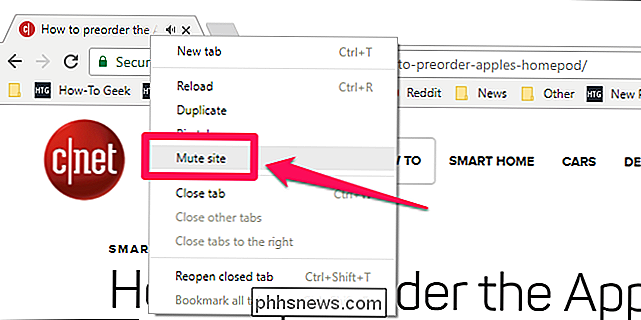
Bet jei norite kažko daugiau galingų, tai yra, pagal numatytuosius nustatymus išjungti visus skirtukus ir juos išbraukti iš balto sąrašo - galite tai padaryti, pradedant nuo 64 versijos, kuri sausio mėn. pasidarė stabili.
Paspauskite pagrindinio meniu mygtuką (tris vertikalius taškus) viršuje Ekrano apačioje spustelėkite mygtuką "Išplėstinė".
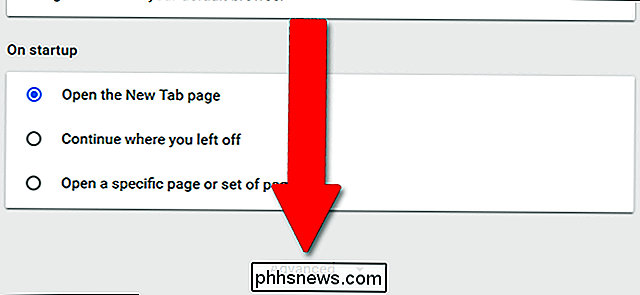
Skiltyje "Privatumas ir saugumas" spustelėkite "Turinio nustatymai". Spustelėkite "Garsas."
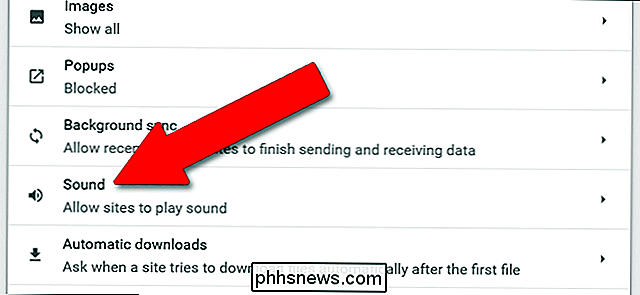
Numatytoji nustatymas "Leisti svetainėms atkurti garsą" leidžia garso iš kiekvienos žiniatinklio svetainės, nesvarbu, ar lankėtės, ar ne. Jei norite tai pakeisti, spustelėkite arba palieskite slankiklį, bet tikimybė yra gana gera, kad nenorite to padaryti. Jei tikrai norėtumėte išjungti visus garsus, galite pridėti išimčių šiai sričiai, spustelėję "Pridėti" šalia skilties "Leisti", spustelėkite "Pridėti".
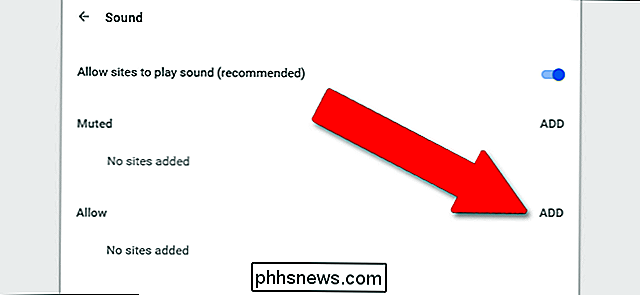
Tačiau dauguma vartotojų tikriausiai norės, kad pagrindinė parinktis būtų įjungta, ir pridėtų svetaines į "Išjungtas" sąrašas. Tiesiog įveskite bet kurį URL, tada spustelėkite "Pridėti".
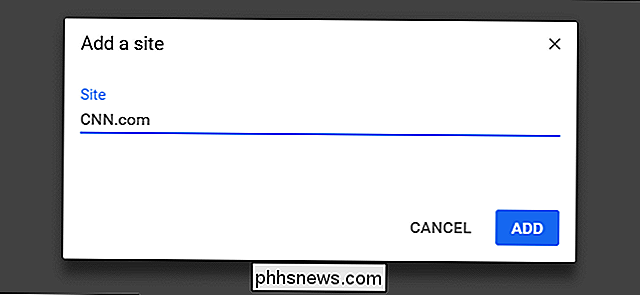
Dabar, kai apsilankote šioje svetainėje arba atidarote naują skirtuką per nuorodą, visas garso įrašas (įskaitant automatinį vaizdo įrašą) bus nutildytas. Mėgaukitės tylos garsu.
Jei esate "Firefox" naudotojas
Rengimo metu "Firefox" paskelbtas 58 naujojo "Quantum" atnaujinimo. Jame nėra tų pačių integruotų išjungimo parinkčių kaip ir naujausios "Chrome" versijos, bet yra ir plėtinys, kurį galite naudoti, yra beveik tas pats. Senesnis vartotojo mėgstamiausias "Mute" skirtukas nebėra suderinamas, bet "MuteLinks" veikia su naujausiomis versijomis. Spustelėkite čia, jei norite eiti į "Firefox" priedų puslapį, tada spustelėkite "Pridėti į Firefox", tada "Pridėti" iškylančiajame lange.
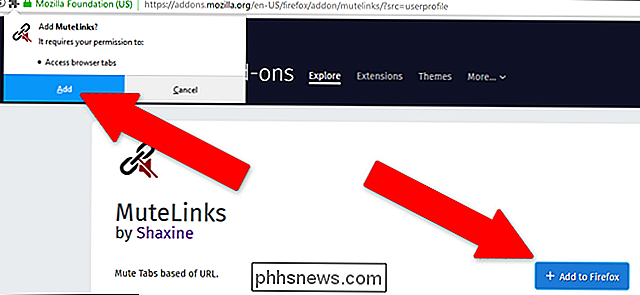
Tada spustelėkite pagrindinio meniu mygtuką, tris horizontalius barus, viršutiniame - teisingas lango kampas. Spustelėkite "Papildiniai". Pagal MuteLinks įrašą spustelėkite "Parinktys".
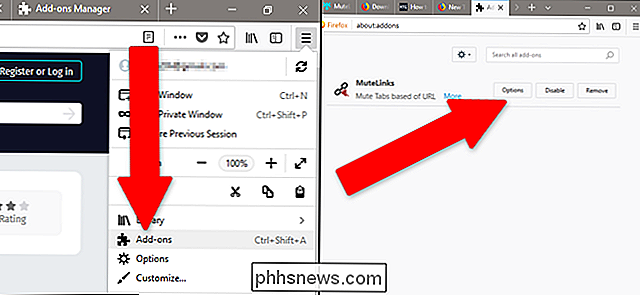
Slinkite žemyn į skirsnį, pažymėtą "Juodosios sąrašo svetainės". Norėdami pridėti svetainę, kuriai norite visam laikui išjungti, spustelėkite mėlyną "+" piktogramą. Tada spustelėkite pieštuko piktogramą ir įveskite svetainės, kuriai norite išjungti, nuoroda URL.
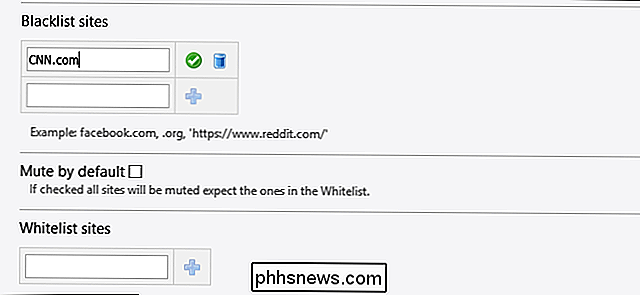
Tokiu būdu galite pridėti tiek daug svetainių, kiek norite. Dabar, kai jūs juos aplankei iš URL juostos ar bet kokios nuorodos, jie bus automatiškai pradedami nutildyti bet kuriuose vaizdo įrašuose ar fono muzikoje.
Be to, jei norite, kad kiekviena svetainė būtų išjungta, išskyrus labiausiai dažniausiai spustelėkite "Mute pagal numatytuosius nustatymus". Galite pridėti išimčių savo tyloje internete, spustelėję "+" skiltyje "Baltųjų sąrašų svetainės", tada spustelėję pieštuko piktogramą ir pridėdami URL rankiniu būdu, taip pat kaip ir juodąjį sąrašą.
Iš tikrųjų labai malonu naršyti be " nerimauti, kad bet kokia nuoroda, kurią spustelėsite, pagal nutylėjimą bus tyliai. Tikimės, kad artimiausiu metu tai bus numatytoji funkcija visose pagrindinėse naršyklėse, tačiau iki šiol visada yra šių parinkčių.

"Bitcoin" dėka, kompiuterio pirkimas yra geresnis už "Building Now" (dabar)
Aukštos klasės grafikos plokštės šiuo metu yra labai didelės paklausos. Ne dėl staigaus PC žaidėjų žydėjimo, bet dėl to, kad tai yra pats efektyviausias būdas pridėti kriptografinės valiutos gavybos "platformų" kiekį. "Tai leidžia sukurti kompiuterį labai brangiai." Problema: Bitcoin Miners Ar perkate per daug GPU SUSIJĘS: Kas yra bitcoinas ir kaip tai veikia?

Kas yra coreauthd ir kodėl jis veikia mano kompiuteryje?
Jūs ieškote per "Activity Monitor", kad pamatytumėte, kas veikia "Mac", kai pastebite kažką nekonfinalaus: coreauthd. Koks yra šis procesas? Visų pirma, tai yra "MacOS" dalis, todėl nesijaudinkite dėl to, kad ji yra neryžtinga. SUSIJĘS: Koks yra šis procesas ir kodėl veikia mano "Mac"? Šis straipsnis yra mūsų nuolatinės serijos dalis, paaiškinanti įvairius "Activity Monitor" "kernel_task", "hidd", "mdsworker", "installd", "windowServer", "blued", "launchd", "backup", "opendirectoryd", "powerd" ir daugeliu kitų.



